дравствуйте, коллеги. Меня зовут Эрик Ерзин. Я главный конструктор проектов в компании Инфарс. Тема данного материала посвящена важной задаче, которая поможет облегчить жизнь и решение производственных задач таким специалистам, которые выполняют роль BIM-координаторов, менеджеров BIM-проектов. То есть проектов, выполняемых с использованием технологии информационного моделирования.Итак, финальная часть материала, в которой поговорим о том, как и для чего использовать сводный файл проекта, формирование которого мы рассматривали в прошлой части (https://1-bim.ru/как-облегчить-жизнь-bim-координатора-ил-5/).
В итоге запущенного по расписанию процесса обработки мы каждое утро будем иметь актуальный файл сборки в формате NWD, сохраненный в заданном однажды общедоступном месте на сервере.
Осталось настроить среду для удобного и быстрого просмотра каждым специалистом этого контрольного файла сборки. Для этого надо открыть Navisworks и сохранить новый файл NWF, добавив в него ссылку на контрольный файл в формате NWD. Файл NWF следует сохранить в рабочей папке каждой дисциплины проекта (Рис. 1), причем делается это один раз. Затем, чтобы увидеть актуальную сборку, каждый специалист открывает именно этот небольшой файл NWF из свой рабочей папки, а не сам контрольный файл сборки.
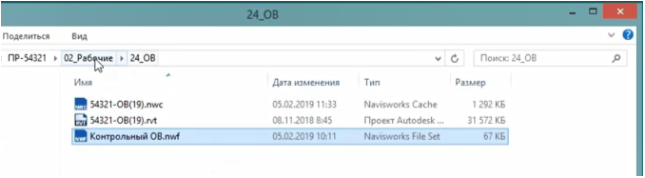
Чтобы быстро переходить к нужным ракурсам сборки, в файле NWF рекомендуется настроить характерные точки взгляда. Прежде всего установите вид, который дает общее представление о сборке, и сохраните эту точку взгляда как Исходный вид. Всегда удобно, когда можешь быстро вернуться в исходное положение.
Дальше можно добавлять другие необходимые представления. Удобно использовать виды, на которых уже настроена прозрачность каких-то компонентов или они скрыты, например, прозрачные стены не заслоняют другие элементы (Рис. 2).
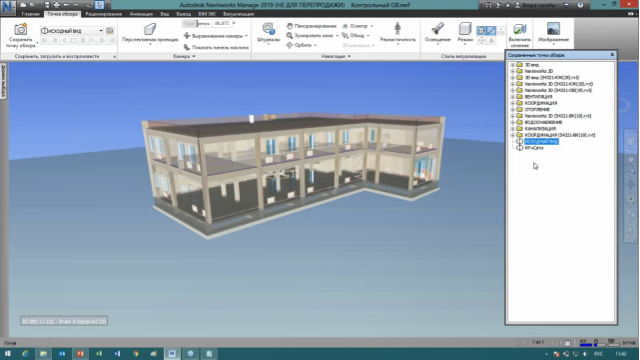
Или, например, можно оставить на виде только несущие конструкции и инженерные сети (Рис. 3).
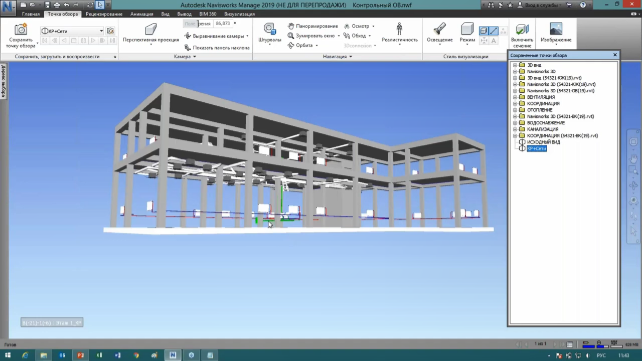
Можно также создать вид разреза, когда мы видим только часть элементов. На нем хорошо видно межпотолочное пространство. Мы можем этот вид сохранить как «Новая точка обзора» и назвать её “Разрез 1-1”. (Рис. 4).

Таким образом, каждый проектировщик может создать под себя специальные виды и всегда может по ним быстро пробежаться.
Понятно, что можно создавать любые точки обзора. Но чтобы настройки точки сохранялись и не меняли свой вид, необходимо задать специальные атрибуты для этих точек обзора путем редактирования через контекстное меню (Рис. 5).
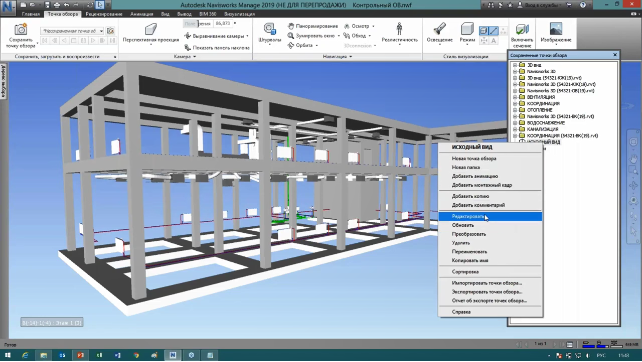
В окне редактирования точек обзора следует для атрибутов “скрытый обязательный атрибут” и “переопределение вида” установить галочки, тогда все настройки вида обязательно сохранятся (Рис. 6).
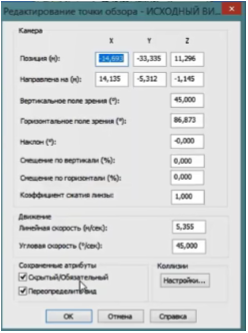
Так как практически для всех точек обзора нужно сохранять указанные параметры, удобнее это сделать один раз в настройке глобальных параметров Navisworks.
амое важное, что все установленные точки обзора сохраняются в файле NWF каждой дисциплины, и проектировщики смогут оперативно просмотреть любой ракурс в следующий раз уже с обновленным файлом сборки NWD.
Благодаря такой возможности, большинство возникающих в ходе совместной работы несогласованностей между дисциплинами проекта могут быть своевременно выявлены и оперативно разрешены между смежниками в рабочем порядке.
На этом я завершаю цикл статей, посвященных данной теме. Надеюсь, они помогут вам в дальнейшей работе.
Если у вас остались вопросы по теме, или вы хотите предложить свою, напишите нам в сообщения в любой из социальных сетей или на email marketing@infars.ru